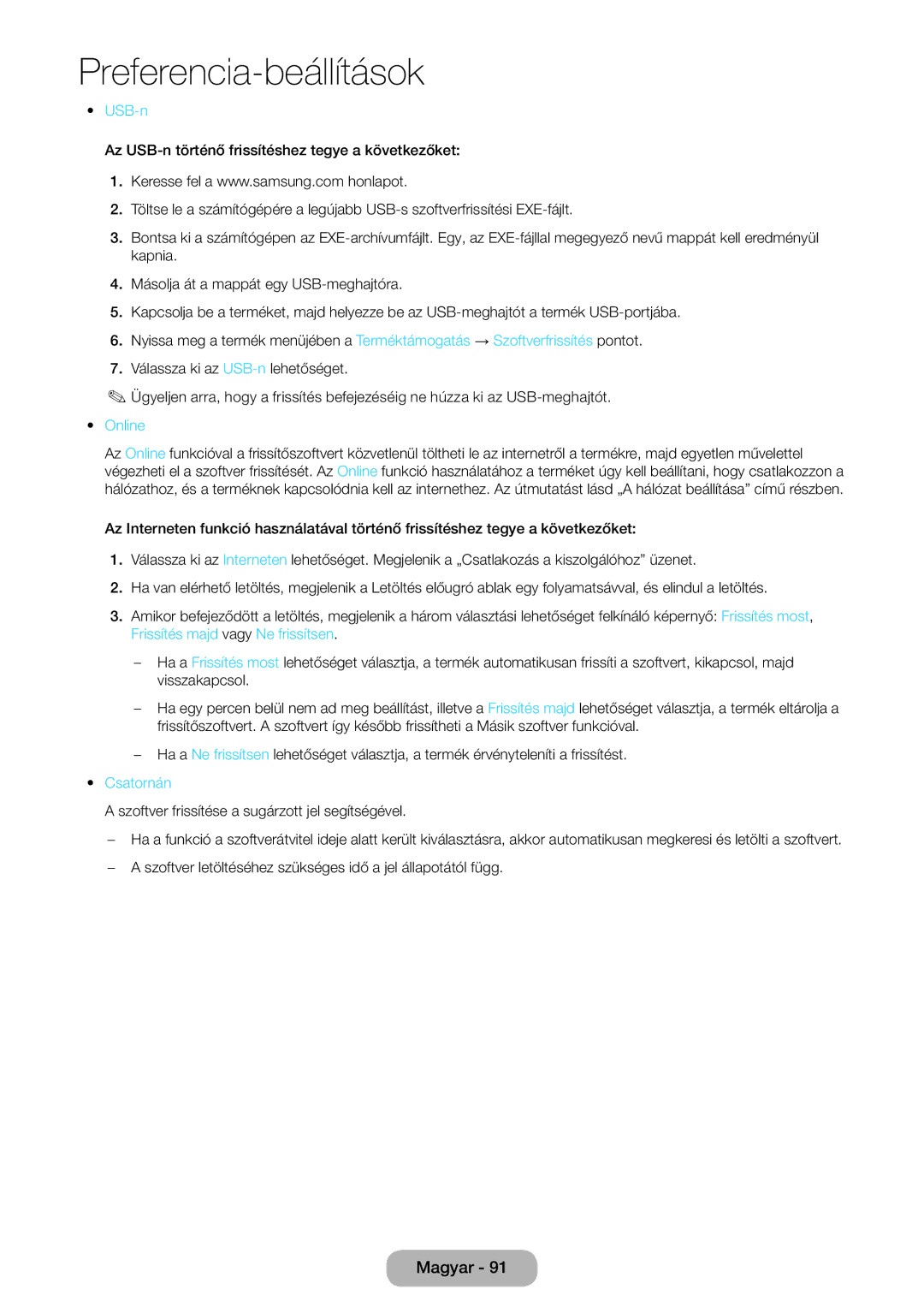Preferencia-beállítások
•• USB-n
Az
1.Keresse fel a www.samsung.com honlapot.
2.Töltse le a számítógépére a legújabb
3.Bontsa ki a számítógépen az
4.Másolja át a mappát egy
5.Kapcsolja be a terméket, majd helyezze be az
6.Nyissa meg a termék menüjében a Terméktámogatás → Szoftverfrissítés pontot.
7.Válassza ki az
✎✎Ügyeljen arra, hogy a frissítés befejezéséig ne húzza ki az
•• Online
Az Online funkcióval a frissítőszoftvert közvetlenül töltheti le az internetről a termékre, majd egyetlen művelettel végezheti el a szoftver frissítését. Az Online funkció használatához a terméket úgy kell beállítani, hogy csatlakozzon a hálózathoz, és a terméknek kapcsolódnia kell az internethez. Az útmutatást lásd „A hálózat beállítása” című részben.
Az Interneten funkció használatával történő frissítéshez tegye a következőket:
1.Válassza ki az Interneten lehetőséget. Megjelenik a „Csatlakozás a kiszolgálóhoz” üzenet.
2.Ha van elérhető letöltés, megjelenik a Letöltés előugró ablak egy folyamatsávval, és elindul a letöltés.
3.Amikor befejeződött a letöltés, megjelenik a három választási lehetőséget felkínáló képernyő: Frissítés most, Frissítés majd vagy Ne frissítsen.
––Ha a Frissítés most lehetőséget választja, a termék automatikusan frissíti a szoftvert, kikapcsol, majd visszakapcsol.
––Ha egy percen belül nem ad meg beállítást, illetve a Frissítés majd lehetőséget választja, a termék eltárolja a frissítőszoftvert. A szoftvert így később frissítheti a Másik szoftver funkcióval.
––Ha a Ne frissítsen lehetőséget választja, a termék érvényteleníti a frissítést.
•• Csatornán
A szoftver frissítése a sugárzott jel segítségével.
––Ha a funkció a szoftverátvitel ideje alatt került kiválasztásra, akkor automatikusan megkeresi és letölti a szoftvert.
––A szoftver letöltéséhez szükséges idő a jel állapotától függ.
Magyar - 91